macOS 文件夹权限持久化
我们可以利用 URL 的 书签(bookmark)将已获取访问权限的链接书签数据存下来,下次启动后通过缓存的书签数据恢复链接的权限。这样就能持久化获取某个文件或文件夹的权限。

如果 macOS App 没有关闭沙盒模式,也没有完全磁盘访问权限,那么它只能拥有媒体、图片、下载这些文件夹或者用户选中的文件权限。
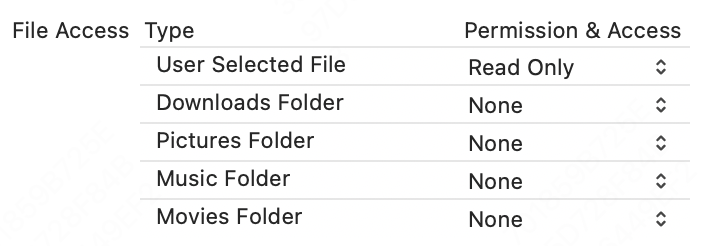
我们可以通过 NSOpenPanel 或者 SwiftUI 的 fileImporter 来打开文件选择器,让用户选择一个文件或者文件夹。用户选择完毕后,App 当次运行期间就拥有了这个文件或文件夹的读取权限。但是下次不通过文件选择器来获取文件/文件夹权限时,又会被系统拒绝访问。
我们可以利用 URL 的 书签(bookmark)将已获取访问权限的链接书签数据存下来,下次启动后通过缓存的书签数据恢复链接的权限。这样就能持久化获取某个文件或文件夹的权限。
private func saveBookmarkData(for url: URL, key: String) {
do {
let bookmarkData = try url.bookmarkData(options: .withSecurityScope, includingResourceValuesForKeys: nil, relativeTo: nil)
UserDefaults.standard.setValue(bookmarkData, forKey: key)
} catch {
XLogger.printMessage("Failed to save bookmark data for \(url)", error)
}
}
private func restoreFileAccess(key: String) -> Bool {
do {
if let bookmark = UserDefaults.standard.object(forKey: key) as? Data {
var bookmarkDataIsStale = false
let url = try URL(resolvingBookmarkData: bookmark, options: .withSecurityScope, relativeTo: nil, bookmarkDataIsStale: &bookmarkDataIsStale)
guard url.startAccessingSecurityScopedResource() else {
return false
}
return true
}
return false
} catch {
XLogger.printMessage("Error resolving bookmark:", error)
return false
}
}上面定义的 saveBookmarkData 用于存储链接书签;restoreFileAccess 用于恢复链接书签的权限,内部调用了 startAccessingSecurityScopedResource 方法开启文件/文件夹读取权限。
在用户选择一个文件/文件夹之后,调用saveBookmarkData方法将链接书签存到本地。然后下次启动后,调用restoreFileAccess方法恢复文件/文件夹访问权限即可。



